
نواصل عملية تثبيت Windows 8 على جهاز Mac الخاص بنا من خلال Bootcamp. لقد رأينا بالفعل كيفية إنشاء USB لتثبيت Windows 8 لتتمكن من استخدامه على جهاز Mac الخاص بنا ، والآن ، الخطوة التالية هي قم بتنزيل برامج التشغيل الضرورية حتى يعمل كل شيء بشكل جيد، ويتم ذلك عن طريق تنزيل برنامج التوافق الذي يقدمه لنا Bootcamp Assistant. وهو أنه على الرغم من أن أجهزة Mac أصبحت شيئًا فشيئًا أكثر "قياسية" ، مع معالجات Intel ورسومات NVIDIA ... تمامًا مثل أجهزة الكمبيوتر ، لا تزال هناك بعض المكونات التي لا يتعرف عليها Windows تلقائيًا و نحن بحاجة إلى تثبيت برامج التشغيل المناسبة. بمجرد تثبيت نظام التشغيل Windows 8 الخاص بنا ، سيعمل جهاز Mac الخاص بنا بشكل جيد ، ولكن لن يتم ذلك حتى تقوم بتثبيت Bootcamp 4.0 في Windows عندما يعمل كل شيء كما ينبغي ، لكنني لا أخدعك ، ستكون هناك أشياء مثل اللمس المتعدد إيماءات لوحة التتبع الخاصة بك التي لن تعمل أو تثبيت Bootcamp أو أي شيء.
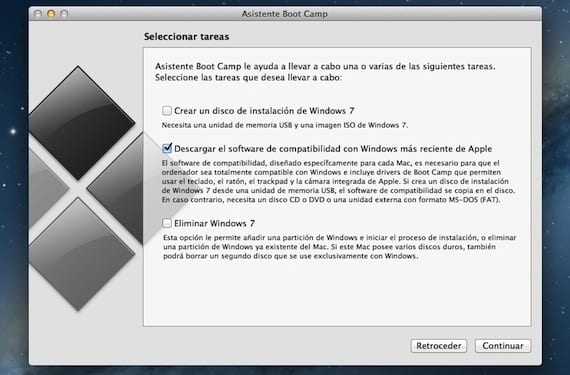
سنقوم بتشغيل مساعد Bootcamp الموجود داخل Applications> Bootcamp (على جهاز Mac الخاص بنا بالطبع) ، ونضع علامة فقط على الخيار «قم بتنزيل أحدث برامج التوافق مع Windows من Apple«. يمكن تسجيل هذا البرنامج على قرص مضغوط أو قرص DVD ، أو على ذاكرة USB بشرط تنسيقه بتنسيق MS-DOS (FAT). كن حذرًا عند استخدام ذاكرة بها محتوى ، لأنه سيتم تنسيق كل شيء ومحوه قبل نسخ برنامج التوافق.

نختار خيارنا ، في هذه الحالة قمت بتمييز تسجيله على محرك أقراص خارجي ، وانقر فوق متابعة. ستظهر بعد ذلك نافذة تطلب منا الإشارة إلى وجهة التنزيل ، ونقبل عندما يكون كل شيء جاهزًا.
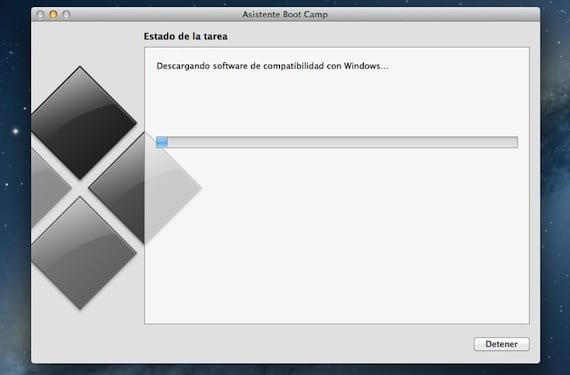
ستبدأ عملية التنزيل من الإنترنت. في بعض الأحيان يستغرق الأمر وقتًا طويلاً ، لكن الشيء الطبيعي هو أنه يتم تنزيله في بضع دقائق. سيقوم تلقائيًا بنقل المحتوى إلى USB الخاص بك (أو DVD ، يعتمد ذلك على ما تحدده). قد يطلب منك إذن المسؤول لنسخ المحتوى إلى وجهتها ، ثم أدخل كلمة المرور الخاصة بك وهذا كل شيء. بمجرد انتهاء العملية دون إخفاقات ، يكون لديك بالفعل كل ما تحتاجه لتثبيت Windows على جهاز Mac الخاص بك.
يمكنك تنزيل برنامج التوافق هذا وقتما تشاء ، فقط عن طريق تشغيل Bootcamp Assistant وتحديد هذا الخيار ، ولكن من الأفضل القيام بذلك قبل تثبيت Windows لتجنب المشاكل.
معلومات اكثر - قم بتثبيت Windows 8 مع Bootcamp على جهاز Mac (I) الخاص بك: قم بإنشاء تثبيت USB
في الجزء الذي ينص على تنزيل أحدث برامج توافق Windows من Apple ، يقول: إن برنامج التوافق المصمم خصيصًا لكل جهاز Mac ضروري للكمبيوتر ليكون متوافقًا تمامًا مع Windows ويتضمن برامج تشغيل Bootcamp التي تسمح لك باستخدام لوحة المفاتيح ، الماوس ولوحة التتبع والكاميرا المدمجة من ابل ...
إذا قمت بإنشاء قرص تثبيت Windows 7 (في هذه الحالة Windows 8) من ذاكرة USB ، فسيتم نسخ برنامج التوافق إلى القرص. إذا لم يكن الأمر كذلك ، فأنت بحاجة إلى قرص مضغوط أو قرص DVD أو محرك أقراص خارجي بتنسيق MS - DOS (FAT) ، ماذا تقصد؟
أنا في الجزء حيث يتعين عليك تنزيل برامج التشغيل لجعله متوافقًا مع Windows .. ويستغرق الأمر أكثر من نصف ساعة دون تقدم .. هل هذا طبيعي؟